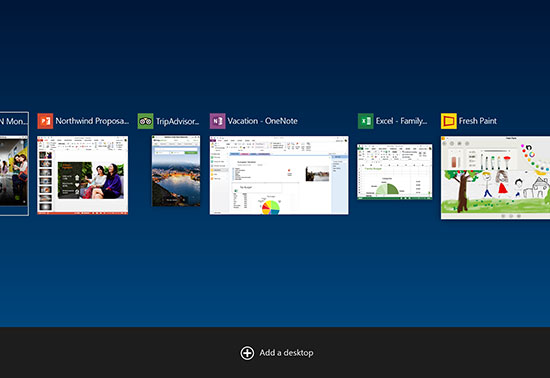 |
文/二周
为了方便起见,首先列出体验Windows 10的一些准备工作:
1.下载工具,比如迅雷快车等等,在微软官网选择需要的语言以及类型,下载.ISO格式的系统镜像
2.WinRAR等解压缩软件,如果条件允许,还可以准备一个U盘+ISO写入U盘的工具(或者DVD刻录机+空白可写入的DVD光盘)
当然你得有一台电脑。为了不妨碍正常工作,我把单位的旧电脑拿来做实验,这台电脑的配置如下:
 |
| 图片截取自驱动精灵 |
这台电脑此前运行的是Windows 7企业版,这个硬件配置应该属于2010-2011年。由于运行速度比较慢,所以一直闲置,这次也顺便看看Windows 10预览版对旧电脑的兼容性。
 |
我从微软官方给出的链接下载了安装包,类型选择的是简体中文x64位。安装包是一个后缀名为.ISO的镜像文件,大小约为4GB,网速慢的朋友可以尝试使用下载工具辅助一下。按照微软官方的说明,这个安装包可以直接使用解压工具解压出来运行SETUP.exe的方式开始安装,这种在系统内安装的方式,可以选择保留用户数据,与过去很多年以来Windows的安装思路还是比较一致,很可惜由于未知原因,这种方式安装中途被莫名其妙打断,提示无法安装,也并没有返回任何错误代码可供查询,于是尝试重写系统的方式来进行安装。
 |
| 就算这样了,也同样有可能失败退出 |
重写系统的安装方式,就意味着需要将ISO镜像文件刻入U盘或者DVD光盘中,先于现有系统启动前启动安装进程。
这里我以U盘为例。首先需要一枚大于4GB的U盘(当然,需要比镜像文件的体积更大才行),需要保证这枚U盘只有一个分区。我使用的工具是一个叫做“ISO to USB”的小程序,选中ISO文件,并选择目标U盘,勾选Bootable(可引导)复选框,点击“Burn”即可。文件体积不算小,也受限于USB接口以及U盘的本身的写入速度限制,所以这个过程还是比较慢的,需要点儿耐心。
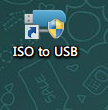 |
| 这是将ISO刻入U盘的工具 |
如果你有两台电脑,并且以上刻录的过程在另一台电脑上,那这边可以就可以着手更改目标电脑的启动顺序了。修改启动顺序的方法会因主板而异,有的支持Esc键直接进入Boot Order(启动顺序)选择,也有的需要在开机出现品牌LOGO时按住Fx功能键进入BIOS修改,推荐尝试的键有F2/F8/F10/F12,如果都没有,并且也没有查到厂商的说明,那就只好从F1试到F12了,总有一个能进入BIOS。进入BIOS之后耐心找找Boot Order之类的菜单,将USB启动顺序改到CD/DVD和HDD硬盘之上即可,然后保存退出。
开机之前插好写完系统镜像的U盘,于是启动时出现了熟悉的Windows 8的徽标,当然,现在是Windows 10的技术预览版。
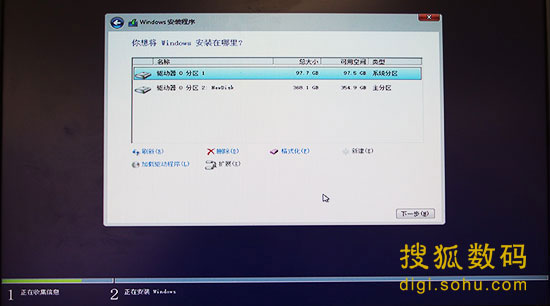 |
| 推荐格式化 |
进入之后建议将之前的系统盘也就是C盘格式化,否则一个盘装了两个系统不是一般的蛋疼,还需要清理Windows.old的文件夹。本着比较不浪费硬盘的原则,格掉了C盘开始安装。安装过程比较傻瓜,在第一次自动重启之后就可以拔掉U盘了(不然会再次进入初始安装界面)。之后的事情可以放心交给Windows,不过安装过程比较雷,你会看到“还有一些事情要处理”以及安装到最后“请尽情使用”之类的字眼,呵呵呵。
 |
| 首次设置会要求登录微软账户 |
 |
| 最后的事情 |
系统安装完毕会进入首次使用的引导设置,比如登录微软在线账户(需要联网),登录之后会同步一些设置,比如桌面主题,以及在Windows Phne上使用的颜色主题等等。这方面在Windows 8.1以及Windows Phone 8.1上已经有所体现了,不再赘述。
 |
| 不论是Modern窗口还是普通桌面窗口,都可以这样乱放 |
为了“讨好”过去十年以来积攒下的桌面用户使用习惯,Windows 10预览版进入系统后的默认界面是传统桌面,开始菜单也变成了传统的显示模式,排版设计比较像Windows XP以来的样子,不过Modern的瓷帖效果被紧凑的设置在程序列表的右侧,依旧可以通过PIN to Start来将快捷方式添加至开始菜单。
另一个比较明显的变化是所有的Modern程序窗口都支持调整大小——如同传统的窗口一样,最大化/最小化/自定义三种窗口尺寸。在Windows 8.1中,Modern窗口只能最大化和最小化,或者“贴边”显示。
 |
| 任务概览,现在增加了多窗口模式 |
除此之外,Windows 10技术预览版的最大亮点在于,现在可以通过增加桌面来摆放更多的窗口了——比较像Mac/Ubuntu。并且,多任务窗口的调出依旧是我们熟悉的Alt+Tab组合键,至于像Mac那样的增加第二个桌面,目前除了点击任务栏左侧的后台任务预览按钮,别无键盘快捷键。
 |
| 更改开始菜单为Win8的那种显示模式,还需要注销重新登录 |
至于在后台预览按钮旁边的放大镜按钮,这是单独集成在桌面的搜索快捷键,功能上能实现对本地的全局搜索(包括系统设置以及程序查找)以及在线搜索(当然是通过必应)。但综合感觉,与Win键+C调出侧边的搜索,以及集成在开始菜单中的的搜索有些重复,任务栏的搜索按键就有些刻意了。
现在仅限的几个功能还不足以窥见Windows 10的全貌,而微软也许是为了让广大用户更好的接受下一个版本的Windows而进行的一次全球范围内的“公测”——安装过程连试用秘钥都不需要输,开始菜单中有很明显的Feedback瓷帖,方便参测用户反馈。给我印象最深刻的,也还是新增的TaskView桌面与Mac系统的相似程度,要知道Mac是借助体验优秀的触控板实现这一功能,而Windows要通过何种方式实现快捷调出则有一定的想象空间。
抱歉没有更多功能可以体验。微软在十一节发布时就表示过,Windows 10的技术预览版主要放出的是桌面,因此Modern界面与现有的WIndows 8.1并无多少区别,至于目前将Modern元素作为一种“修饰”植入桌面,我觉得相对容易接受,反倒是习惯Windows 8的人会觉得是种“倒退”。
 |
补充一下Windows 10技术预览版的资源占用情况。开机后大约占用1GB运行内存,而这台老电脑2GB运行内存虽然不至于卡顿,但开几个IE标签,挂个QQ,挂个迅雷等等,内存占用估计就可以到1.5GB左右,轻度使用算是足够,再开Photoshop或者更占内存的程序会比较吃力。另外Windows 10技术预览版与微软大部分新操作系统一样,软件兼容性依旧有待提高,常用软件里,QQ、迅雷可以兼容,IE11会因加载项问题而出现崩溃,至于QQ电脑管家,驱动人生等等防护优化类的程序大概是由于触及底层,稳定性以及兼容性暂时不太好算是意料之内。
尽管整个安装过程并无复杂,微软给出的解决方案也确实比较照顾Windows XP/7的用户习惯,综合来说我依旧不鼓励普通用户急于尝鲜。这是一场“公测”,还是把它留给玩家和“发烧友”们吧。

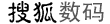





























我来说两句排行榜